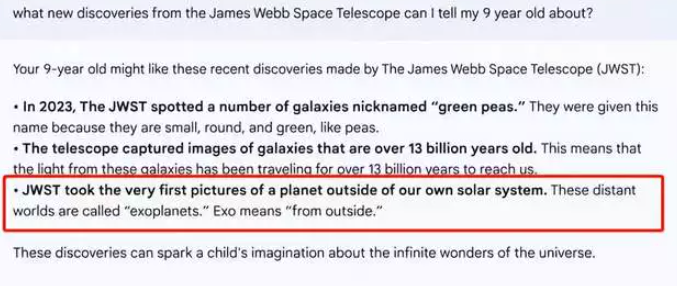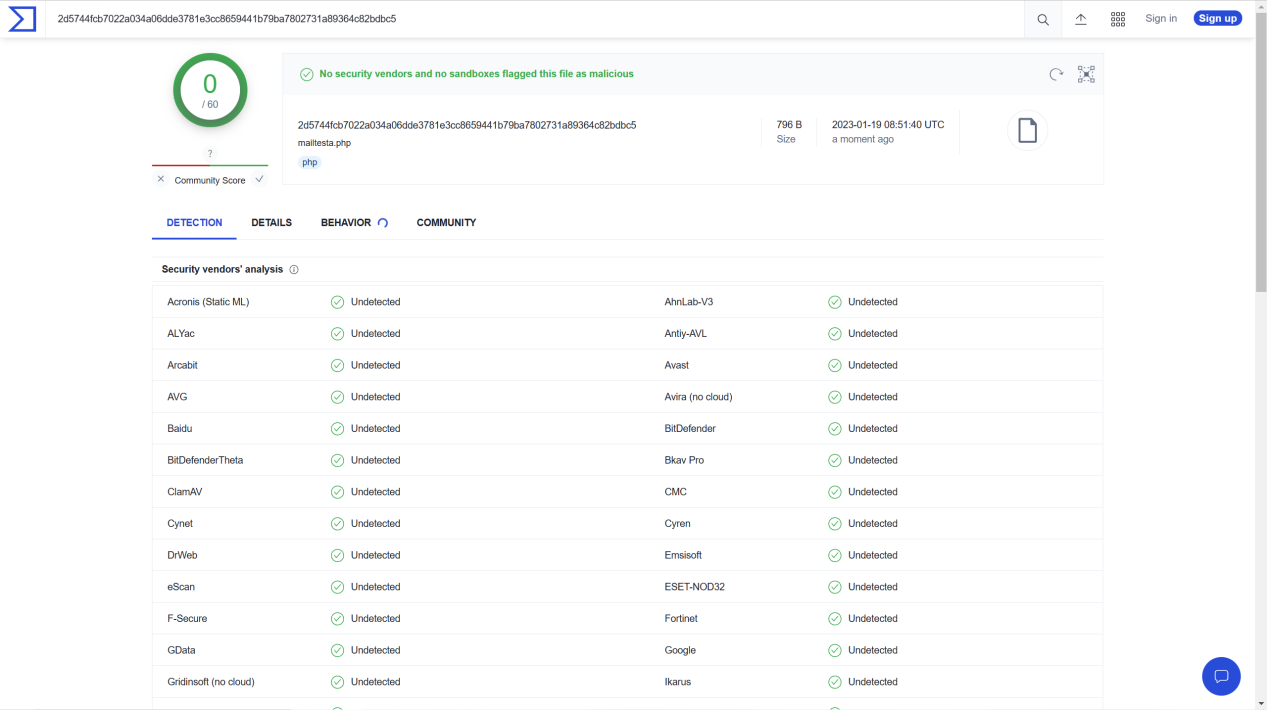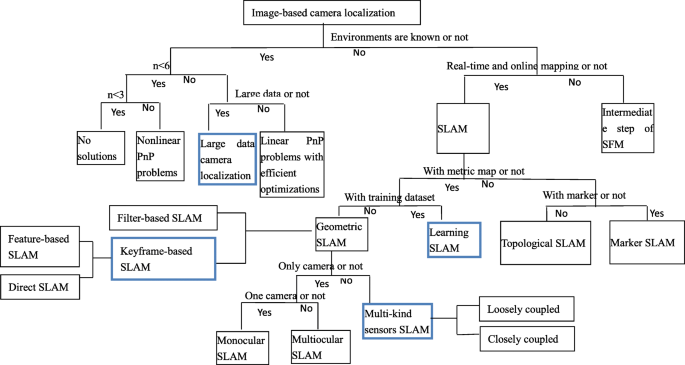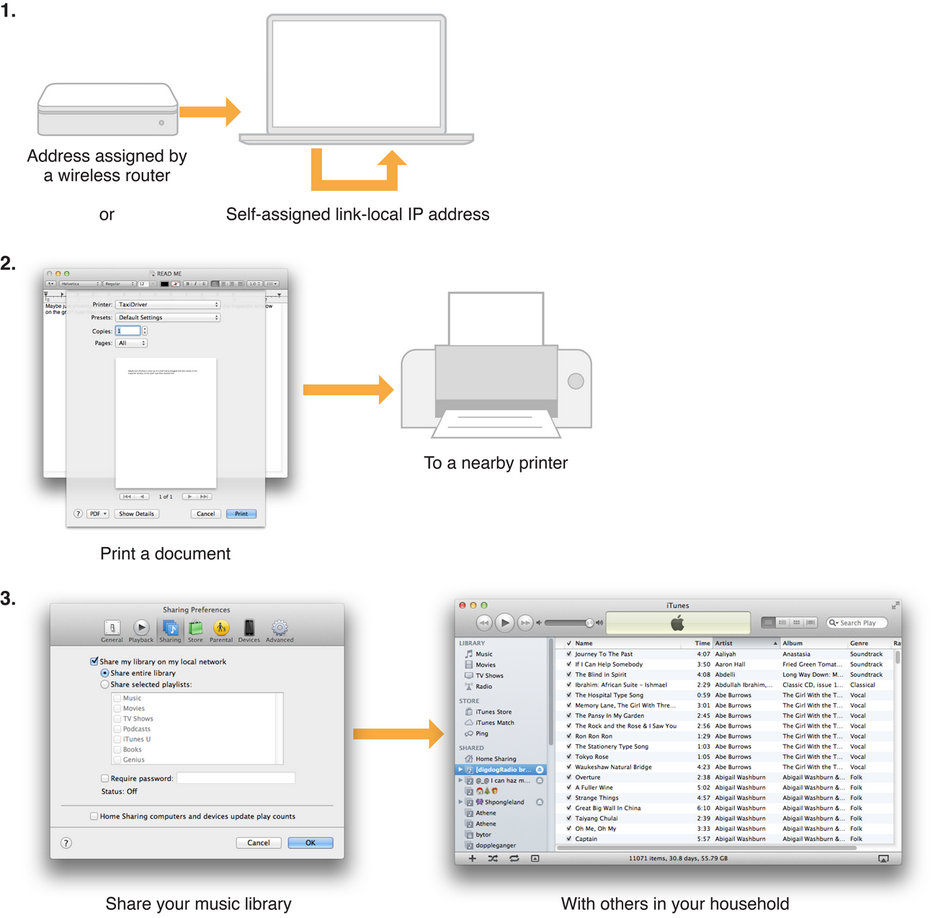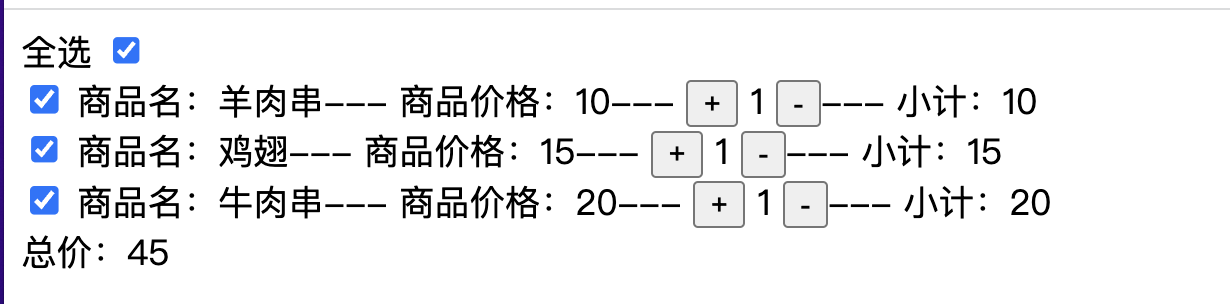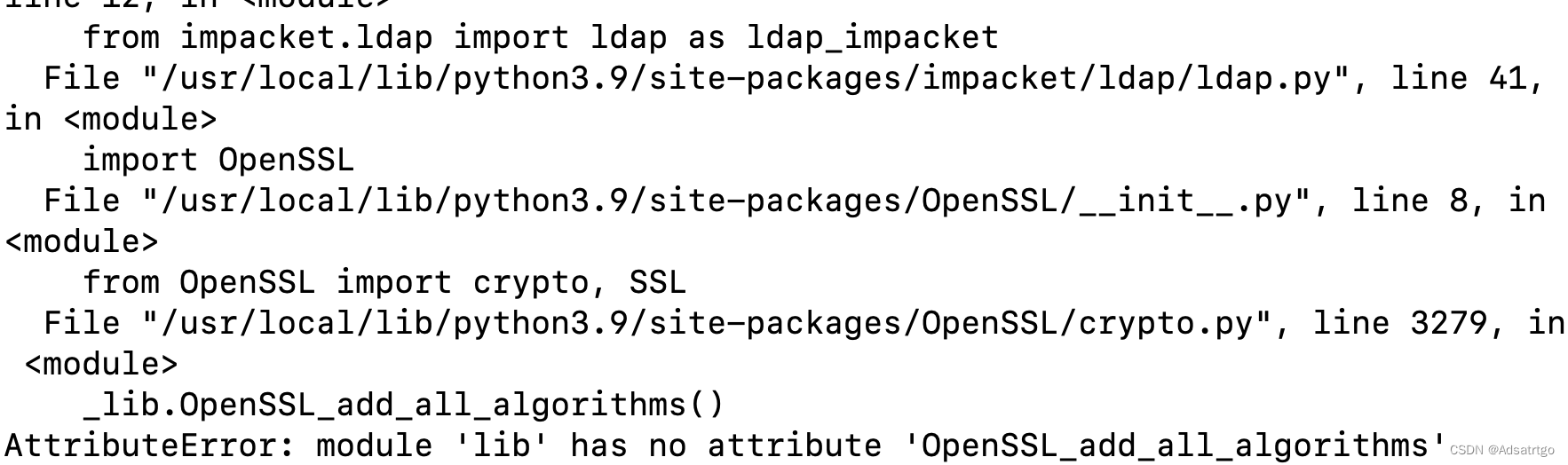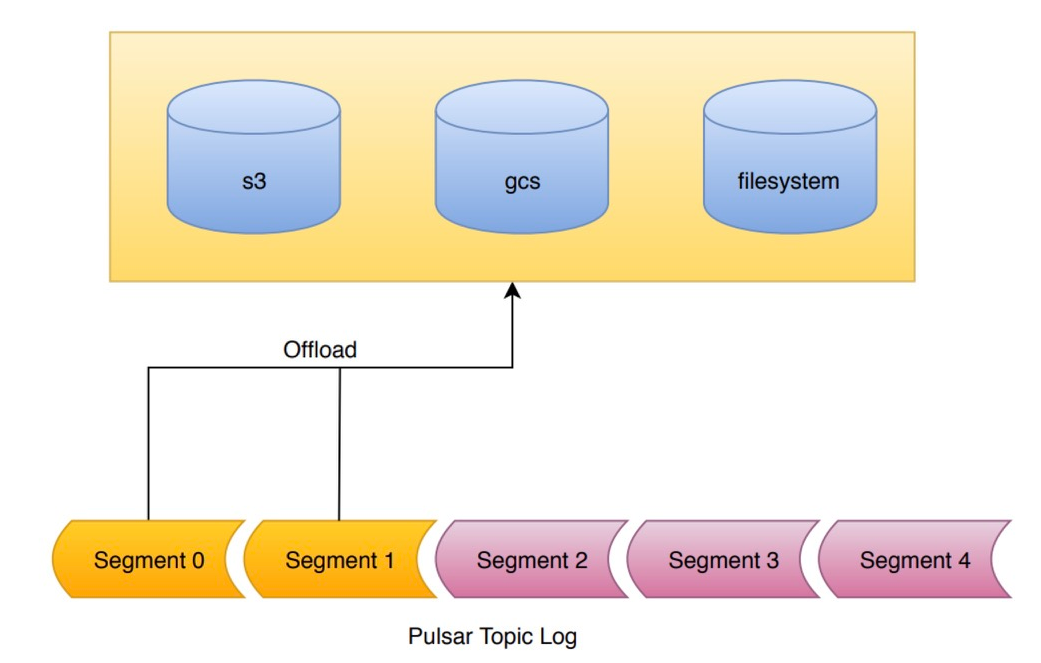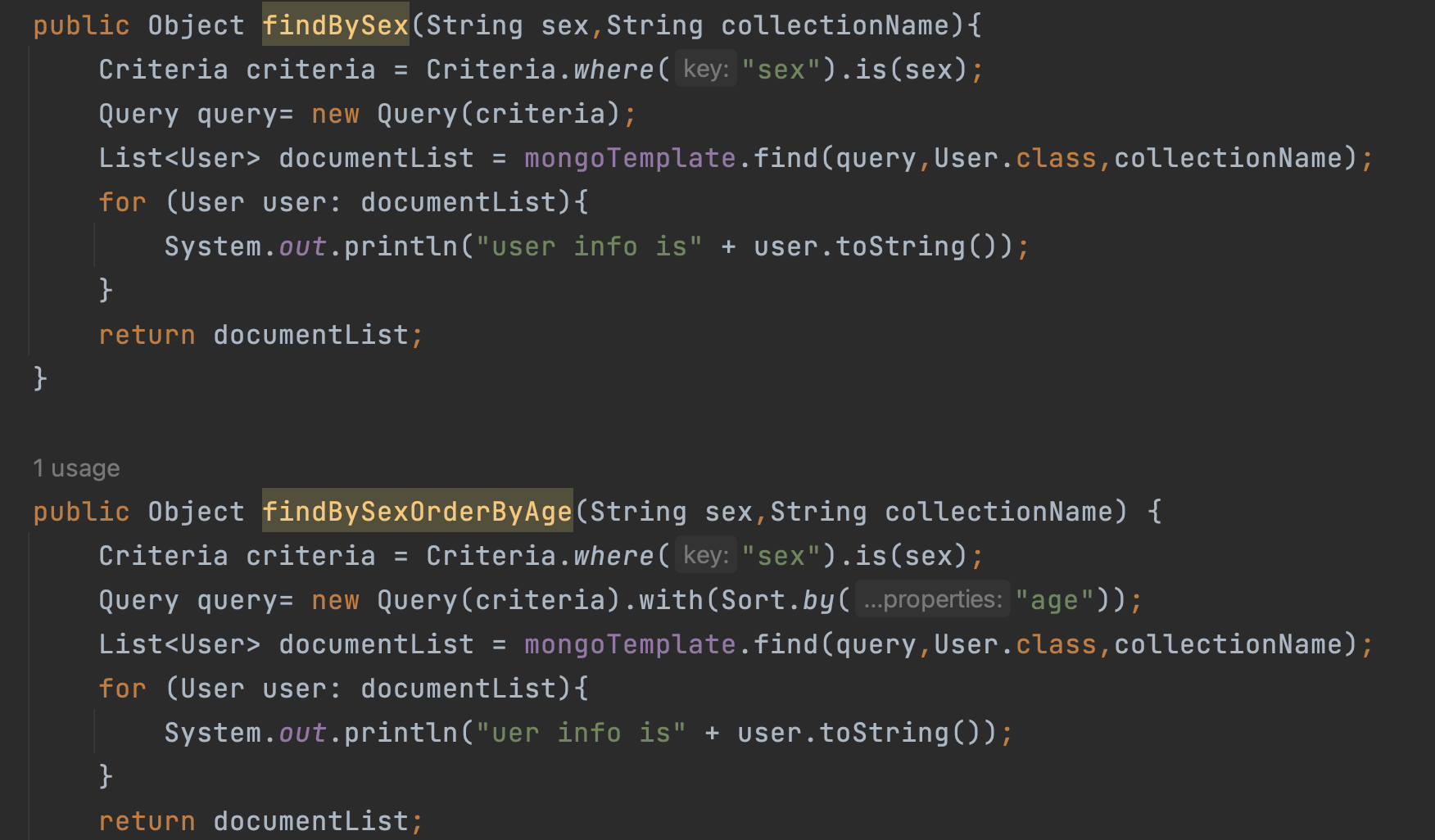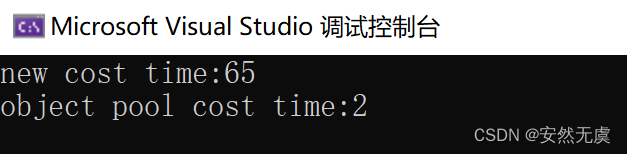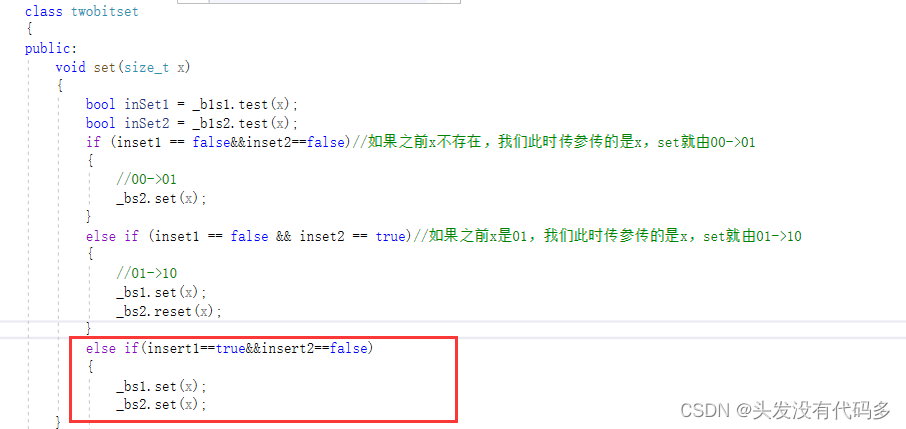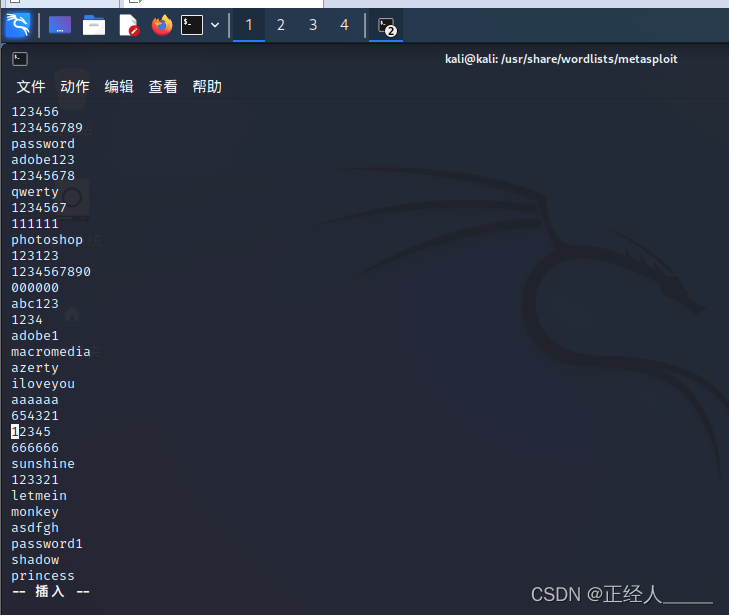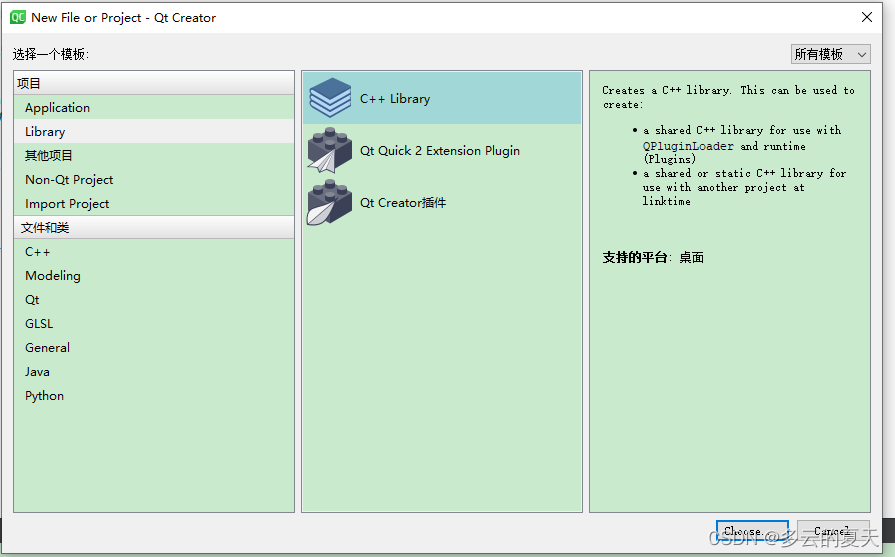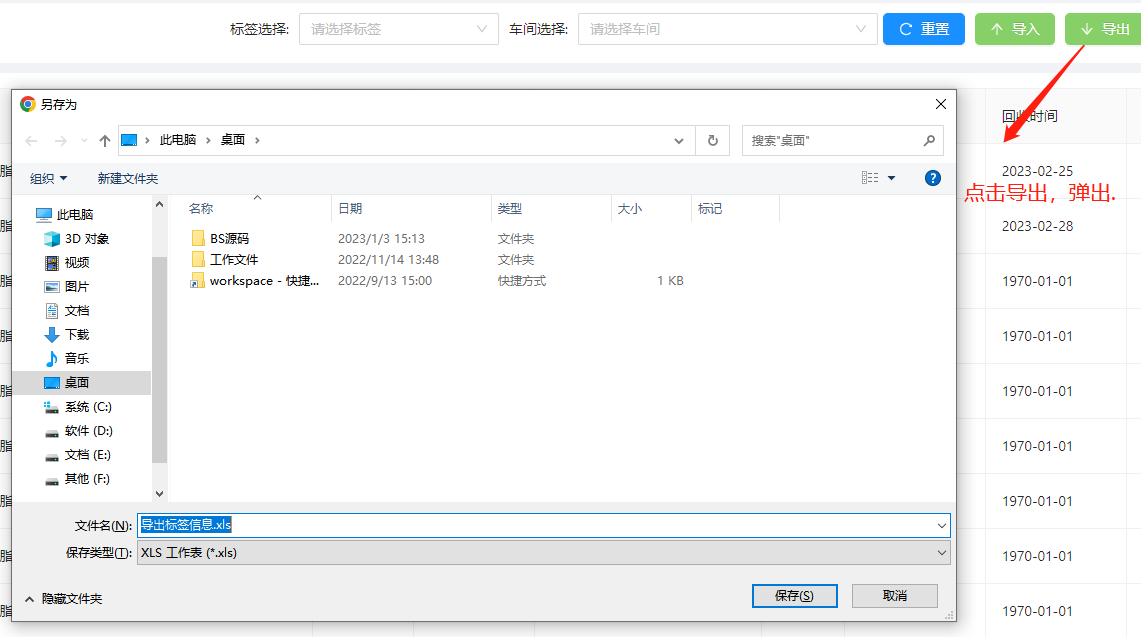1.概述
大家都知道ArcGIS提供了坐标转换功能,在我们手里的数据坐标系千差万别,经常会遇到转换坐标的时候,那么是否可以用ArcGIS进行转换?
答案是肯定的,但是转换的过程比较复杂,这里为大家介绍一下转换的方法,希望能够对大家有所帮助。
2.写在前面
经常用ArcGIS的朋友比较清楚,在ArcGIS内如果某个选项后面括号写着“可选”,那么一般直接忽略即可。
在坐标转换的投影对话框内,地理(坐标)变换选项后面也写着大大的“可选”,但是在这里可就不一定了,比如你从WGS84坐标系转换到CGCS2000,这个时候这里就不是“可选”的了,就成了“必选”项,本文将以此坐标系转换为例,为大家介绍转换方法。
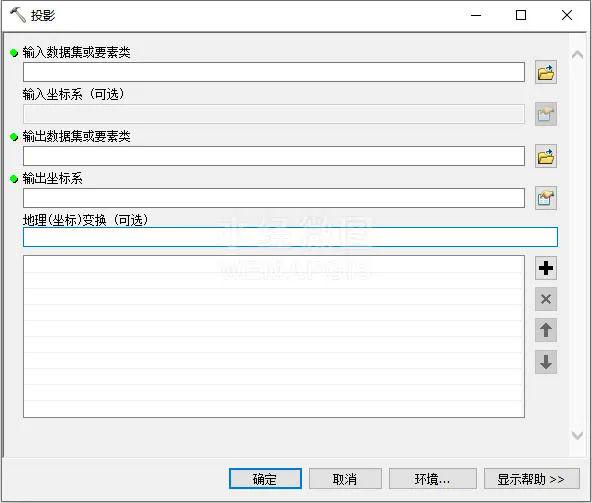
投影对话框
3.创建自定义地理(坐标)变换
在ArcToolbox中点击“数据管理工具\投影和变换\创建自定义地理(坐标)变换”,调用创建自定义地理(坐标)变换工具。
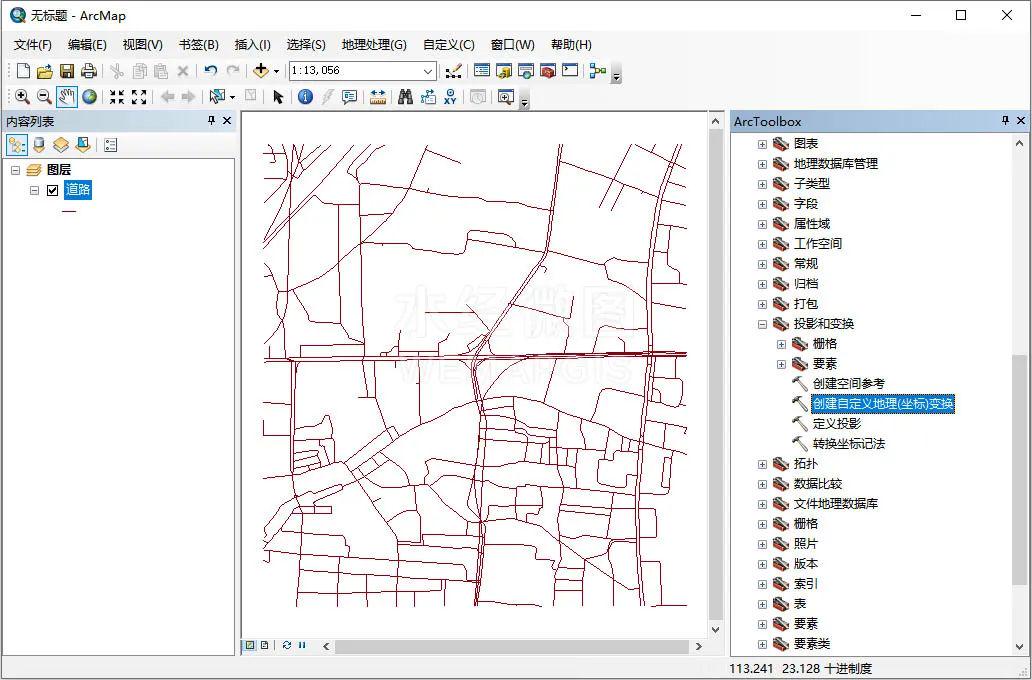
调用创建自定义地理(坐标)变换工具
在显示的创建自定义地理(坐标)变换对话框内,变换名称设置一个方便记住和区分的名字,输入地理坐标系选择GCS_WGS_1984,输出地理坐标系根据所在区域的中央经线选择合适的坐标系,这里选择CGCS2000_3_Degree_GK_CM_114E,方法选择POSITION_VECTOR,如果有七参数的话,在下面填写七参数,如果没有参数全部填0,如下图所示。
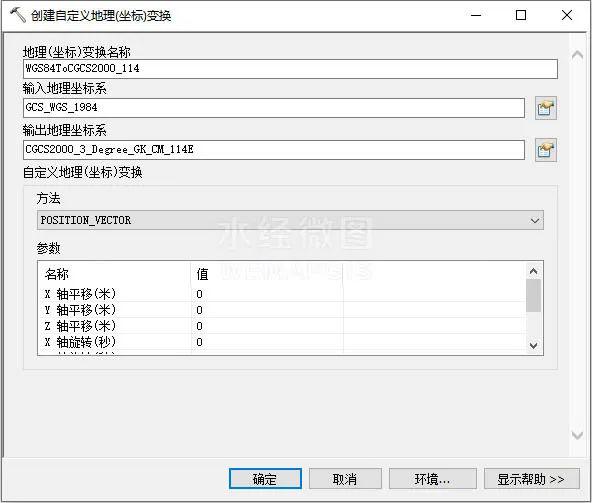
创建自定义地理(坐标)变换设置
4.坐标转换
在ArcToolbox中点击“数据管理工具\投影和变换\要素\投影”,调用投影工具,如下图所示。
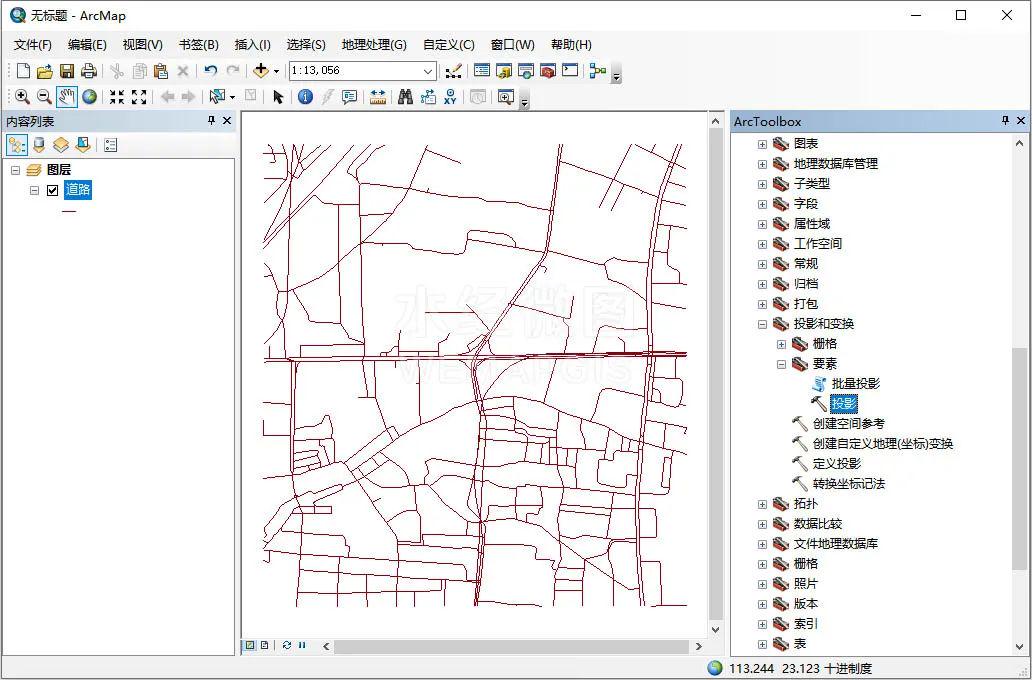
调用投影工具
在显示的投影对话框内,输入数据集或要素类为需要转换的数据,设置输出数据集或要素,设置输出坐标系,下面会自动选择上对应的地理(坐标系)变换方法,如下图所示。
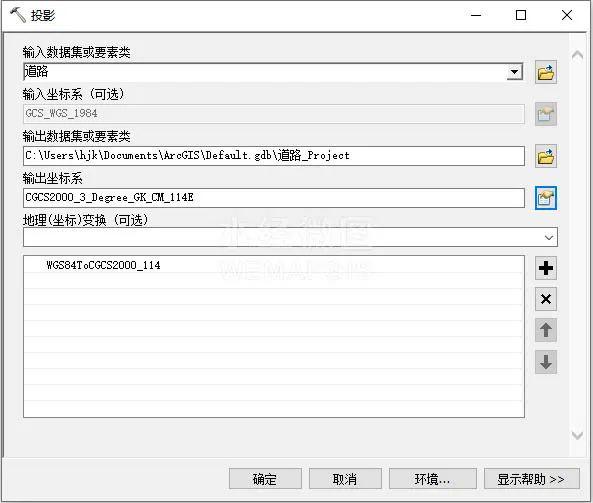
投影设置
点击确定后完成坐标投影,打开图层属性可以看到坐标系信息,如下图所示。
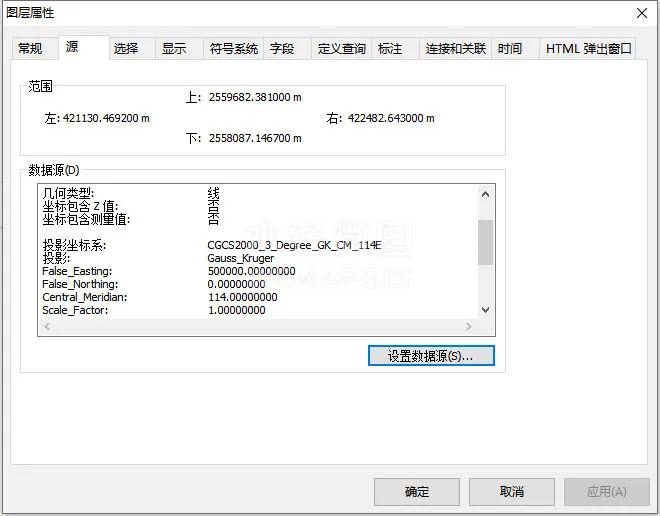
坐标系信息
其实转换坐标我们还可以使用水经微图进行转换,直接选择导出的坐标系即可,十分的方便。
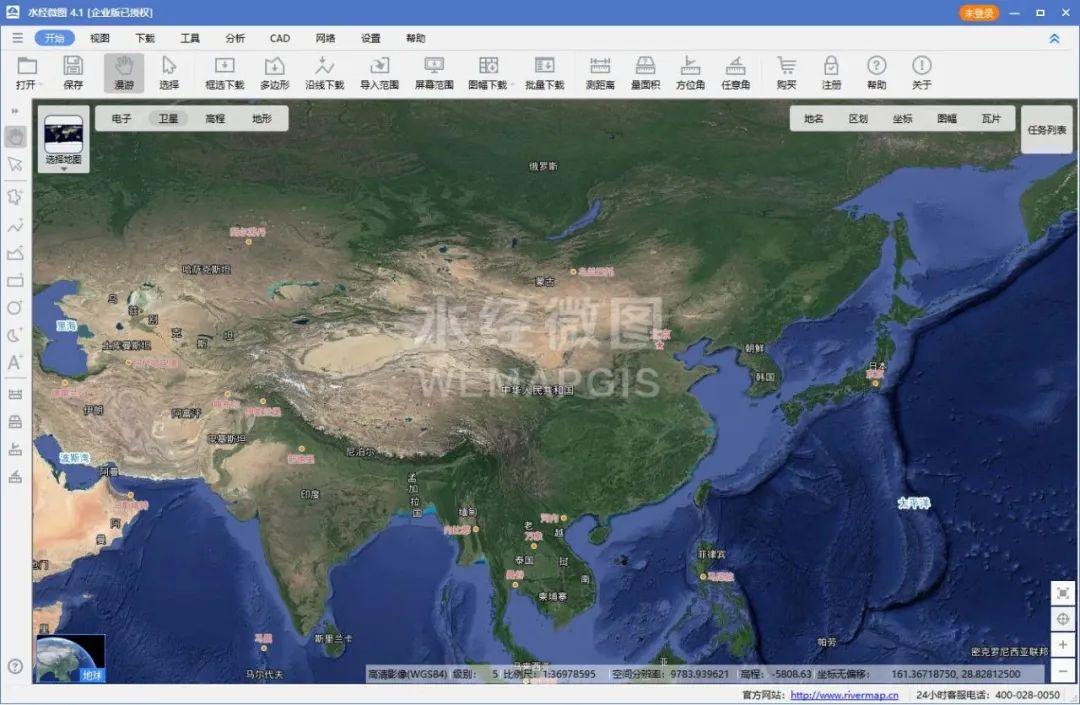
水经微图
5.结语
以上就是如何使用ArcGIS转换坐标的详细说明,主要包括了写在前面、创建自定义地理(坐标)变换和坐标转换等功能。